¡Gracias a poner un enlace a este tutorial al mostrar tu realización en un sitio web, foro o en un mail!
Tutorial de Exkizz Eskiss, puedes encontrar el original aquí.

Un millón de gracias por permitirme traducir
tus maravillosos tutoriales, Véro.
Con tu resultado, puedes hacer firmas, websets, cartas de incredimail, etc.
Por favor, crédito a Tati Designs, gracias.
Materiales
PSPX2 (puedes utilizar cualquier versión).
Descarga el material del tutorial aquí:

Filtros:
- Penta.com/Jeans (descarga aquí).
- Alien Skin Eye Candy 5 Impact/Perspective Shadow (descarga aquí).

IMPORTANTE
Está prohibido modificar o cambiar el nombre de archivos o eliminar la marca de agua.
- Los tubes utilizados son de Exkizz Eskiss. El tube del personaje es una imagen de MichaelO.
- La máscara "1217491299_masques" es de Nikita.
- El tube en el segundo ejemplo es de ©Alex Prihodko,
puedes adquirirlo junto con la licencia aquí.

Preparación
Duplica los tubes. Cierra los originales.
Instala los Filtros en la carpeta de "Complementos" de tu PSP.
En la carpeta "Masques" hay 2 máscaras, ponlas en la carpeta de "Máscaras" de tu PSP.
En la carpeta "Pinceaux" hay 6 pinceles, ponlos en la carpeta de "Pinceles" de tu PSP.
En la carpeta "Sélections" hay 3 selecciones, ponlas en la carpeta "Selecciones" de tu PSP.
En la carpeta "Presets Eye candy Persp. Shadow" hay 2 archivos, basta con hacer doble clic
en ellos
para que
se instalen
con el filtro Eye Candy 5 Impact.
Colores
Abre la paleta "Exkizz_Palette_Reflet.pspimage" en tu PSP y usa la Herramienta "Cuentagotas" para elegir los colores.
(Nota: encontrarás una plantilla en la carpeta de materiales para ti, si deseas establecer tus propios colores.
Selecciona cada caja con la "Varita mágica" (Tolerancia a 0) y llena con el "Bote de pintura" con tus colores).
En tu paleta de materiales, pon el color #728ca0 de primer plano y el color #ffa4b6 de segundo plano.
Elige colores de alto contraste, con cuidado de no elegir los colores demasiado oscuros porque el fondo negro oscurecerá la imagen.
El color que dará el tono principal para tu imagen será color del primer plano.
Ésta es la paleta del tutorial:
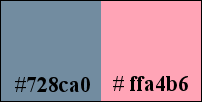

Paso 1
Abre una nueva imagen con fondo negro de 900x550 píxeles:
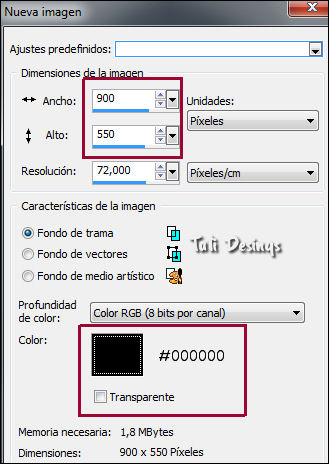
Capas / Convertir capa de fondo.
Paso 2
Abre una nueva capa de trama y rellena con el color #728ca0.
Capas/Cargar o guardar máscara/Cargar máscara de disco, elige la máscara "1217491299_masques.jpg":
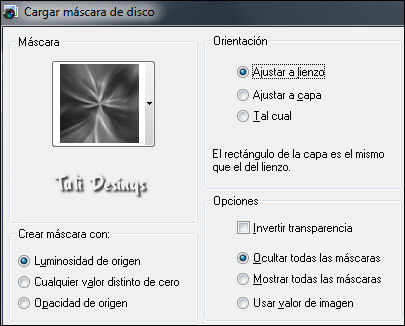
Capas / Fusionar / Fusionar grupo.
Cambia el modo de la capa a "Pantalla".
Capas / Fusionar / Fusionar visibles.
Paso 3
Abre una nueva capa de trama.
Selecciona la Herramienta "Aerógrafo":
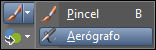
Forma Redonda / Tamaño 600 / Dureza 0 / Paso 5 / Densidad 100 / Espesor 100/ Opacidad 25 / Factor 50:

Ponte en el centro de la imagen: Haz clic 5 veces para aplicar en el fondo de color #ffa4b6.
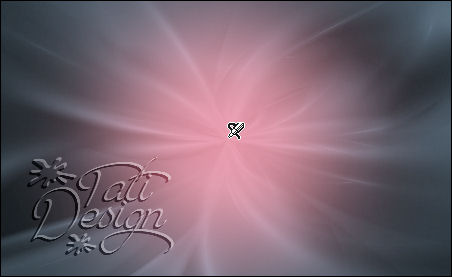
Cambia el modo de la capa a "Superposición".
Nota: Si este modo no es apropiado para tus colores, puedes dejarla en el modo Normal,
bajar la opacidad o experimentar con otros Modos.
Capas / Fusionar / Fusionar visibles.
Ajustar / Suavidad / Efecto difusor:

Paso 4
Abre una nueva capa de trama y rellena con el color #ffa4b6.
Capas/Cargar o guardar máscara/Cargar máscara de disco, elige la máscara "Exkizz_Mask_Reflet.jpg":
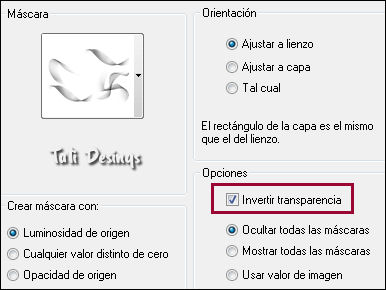
Ajustar / Nitidez / Enfocar.
Capas / Fusionar / Fusionar grupo.
Aplica Sombra: 0 / -1 / 30 / 0 / Negro.
Cambia el modo de la capa a "Superposición".

Paso 5
Duplica la capa y cambia el modo a "Sobreexponer".
En el primer plano el color #728ca0.
Selecciona la Herramienta "Cambiar color":
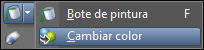
Opciones de la herramienta: Tolerancia 200 / Suavidad borde 6:

Haz click con el color de primer plano en la capa para cambiar el color rosa por el azul.


(Si el efecto de la luz parece demasiado fuerte, reduce la opacidad de esta capa).
En el tutorial se redujo la opacidad a 60.

(No dudes en eligir el modo que se adapte a tus colores).
Paso 6
Abre el template "Exkizz_Template_ Reflet.pspimage" y copia y pega como nueva capa.
Efectos / Efectos de imagen / Desplazamiento:
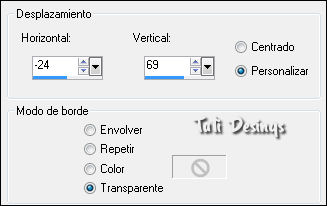
Con la "Varita mágica" configurada de esta manera:

Haz clic en cada uno de los 3 marcos grises del template para seleccionarlos.
Abre el tube "colors_and_flower_wallpaper.pspimage" y copia y pega en la selección.
Anula la selección.
Paso 7
Selecciones/Cargar o guardar selección/Cargar selección desde disco: elige "Exkizz_Sel_Reflet1":
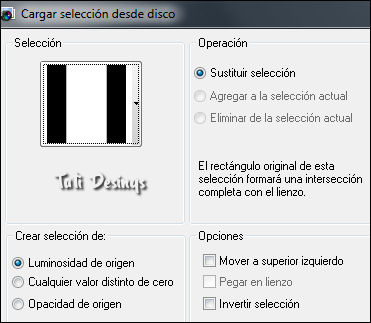
Selecciones / Convertir selección en capa.
Anula la selección.
Imagen / Voltear.
Efectos / Efectos de imagen / Desplazamiento:
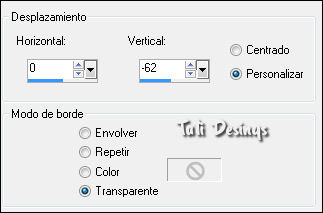
Paso 8
Vuelve a la capa de abajo (la capa del template "Trama 1").
Selecciones/Cargar o guardar selección/Cargar selección desde disco: elige "Exkizz_Sel_Reflet2".
Selecciones / Convertir selección en capa.
Anula la selección.
Imagen / Voltear.
Efectos / Efectos de imagen / Desplazamiento:
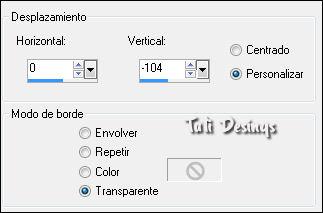
Paso 9
Vuelve a la capa de abajo (la capa del template "Trama 1").
Selecciones/Cargar o guardar selección/Cargar selección desde disco: elige "Exkizz_Sel_Reflet3".
Selecciones / Convertir selección en capa.
Anula la selección.
Imagen / Voltear.
Efectos / Efectos de imagen / Desplazamiento:
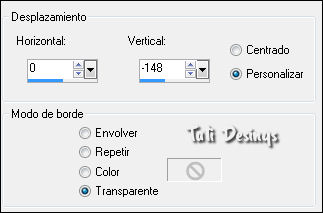
Paso 10
Sitúate en la capa superior de la pila de capas.
Capas / Fusionar / Fusionar hacia abajo.
Una vez más:
Capas / Fusionar / Fusionar hacia abajo: (así hemos fusionado los 3 marcos que invertimos).
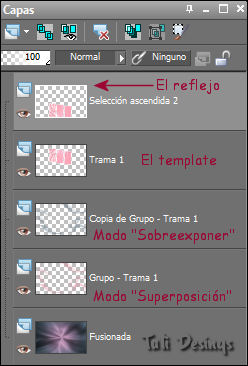
Permanece en la capa "Reflejo".
Paso 11
Prepara un gradiente con el color de primer plano negro #000000 y de segundo plano blanco #ffffff:
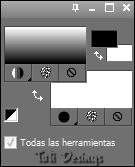
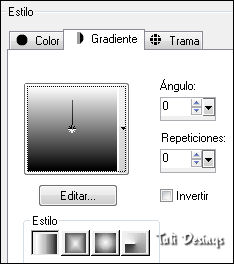
Capas / Nueva capa de máscara / Mostrar todas.
En la palata de capas verás que ha aparecido una capa blanca.
Selecciona el Bote de pintura y rellena con el gradiente:
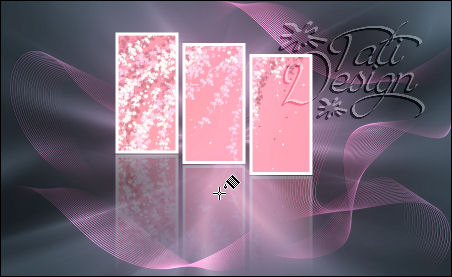

Fusiona grupo. Capas / Duplicar.
Bbaja la opacidad de la copia a 55 (se puede configurar de forma diferente dependiendo de tu imagen).
Paso 12
Sitúate en la capa del Template y aplica Sombra: 5 / 0 / 65 / 25 / Negro.
Paso 13
Sitúate en la capa justo deabjo de la capa del Template y abre una nueva capa de trama.
Pon el color #728ca0 de primer plano y el color #ffa4b6 de segundo plano.
Activa la Herramienta "Pincel" y elige "Exkizz_Reflet_Brush 1".
Aplica entre el borde izquierdo del marco y el borde izquierdo de la imagen, sobre el centro de la imagen, con el color #728ca0:
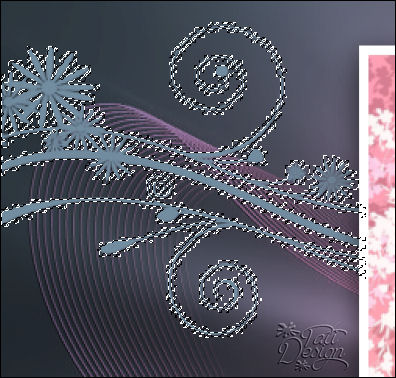
Paso 14
Elige ahora el pincel "Exkizz_Reflet_Brush 2".
En la misma capa, aplica igual que antes en el borde derecho y con el mismo color:
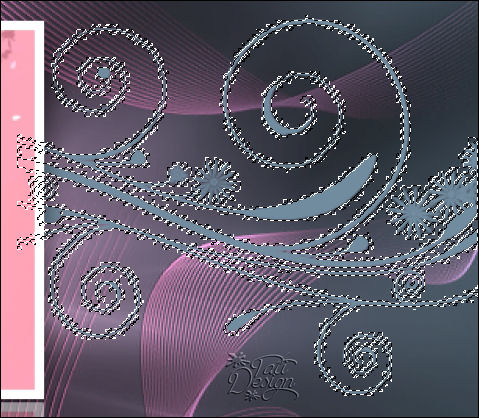
Cambia el modo de la capa a "Sobreexponer" (puedes probar con otro Modo).
Duplica la capa y baja la opacidad a 40.

Paso 15
Abre el tube "Exkizz_Lumières.pspimage" y copia y pega como nueva capa.
Efectos / Efectos de la imagen / Desplazamiento:
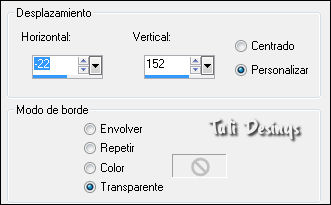
Cambia el modo de la capa a "Pantalla".
Paso 16
Sitúate en la capa del fondo de la pila de capas.
Selecciones / Seleccionar todo.
Selecciones / Modificar / Contraer / 40 píxeles.
Selecciones / Invertir.
Efectos / Complementos / Penta / Jeans:
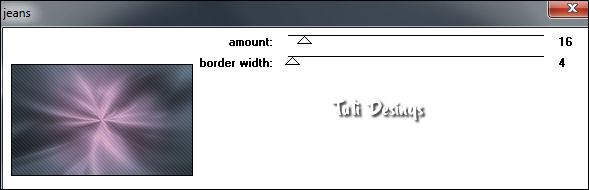
Mantén la selección. Efectos / Efectos de borde / Realzar.
Selección / Invertir.
Selecciones / Convertir selección en capa.
Anula la selección.
Cambia el modo de la capa a "Superposición".
Este modo oscurece la imagen, he reducido la opacidad de esta capa a 32.
Dependiendo de tu color, puedes ajustar la opacidad de forma diferente.
Paso 17
Abre una nueva capa de trama y rellena de blanco (puedes elegir otro color o el de primer plano).
Selecciones / Seleccionar todo.
Selecciones / Modificar / Contraer / 1 píxel.
Edición / Borrar.
Selecciones / Modificar / Contraer / 40 píxeles.
Rellena con el color blanco.
Selecciones / Modificar / Contraer / 1 píxel.
Edición / Borrar.
Anula la selección.
Aplica Sombra: 1 / 1 / 60 / 0 / Negro.

Paso 18
Sitúate en la capa superior de la pila de capas.
Abre el tube "Exkizz_BJD_8-11-10.pspimage" y copia y pega como nueva capa.
Redimensiona al 65% (cuida que no esté activada la opción "Cambiar tamaño de todas las capas").
Ajustar / Nitidez / Enfocar.
Efectos / Efectos de la imagen / Desplazamiento:
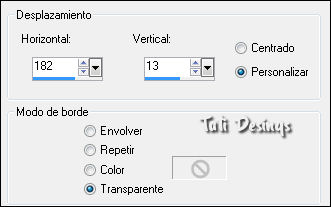
Paso 19
Capas / Duplicar. Sitúate en la capa original del tube.
Aplica Sombra: -3 / 0 / 65 / 25 / Negro / Marca: "Sombra en una nueva capa":

Paso 20
Sitúate en la capa de la copia del tube (la capa superior de la pila de capas).
Efectos / Complementos / Alien Skin Eye Candy 5 / Impact / Perspective Shadow y, en "Settings",
selecciona el Preset "Exkizz_Reflet_BJD":
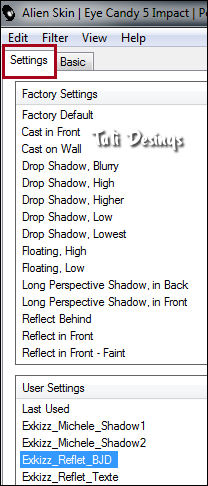
Nota: Este preset es adecuado sólo para este tube.
Si utilizas otro tube, puede configurarse de forma diferente
mediante el ajuste de los pequeños nodos:
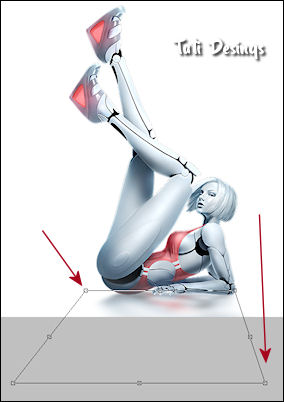
Paso 21
Abre una nueva capa de trama.
Activa la Herramienta "Pincel" y elige "Exkizz_Reflet_Brush 3" (font utilizada "Copperplate Gothic Bold").
Color #728ca0 u otro de tu elección según tu trabajo.
Aplica el pincel en la parte inferior izquierda de tu trabajo.
Cambia el modo de la capa a "Sobreexponer".
(Puedes reducir la opacidad de acuerdo a tu color o cambiar el modo de mezcla).
Paso 22
Efectos / Complementos / Alien Skin Eye Candy 5 / Impact / Perspective Shadow y, en "Settings",
selecciona el Preset "Exkizz_Reflet_Texte":

Con la Herramienta "Mover" (M), sitúa el texto como en la captura:
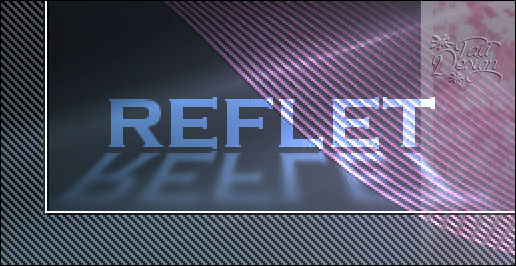
Paso 23
Capas / Fusionar / Fusionar todo (aplanar). No olvides tu firma.
Exporta tu trabajo como archivo .jpg optimizado y cambia el tamaño si es necesario.
¡Se acabó!
Espero que te haya gustado y que hayas disfrutado con él.

.:. Mi versión del tutorial .:.


.:. Si quieres enviarme tu trabajo con el resultado de esta traducción, ponte en contacto conmigo .:.
.:. Puedes ver otras versiones de este tag en la galería: aquí .:.
